Можно ли подключить планшет к проводному интернету?
Твой Сетевичок
Все о локальных сетях и сетевом оборудовании
- Форум
- Блоги
- Контакты
- Реклама
Как подключить планшет к интернету через usb?
Решение вопроса «как подключить планшет к проводному интернету» зависит от сетевого оборудования, типа интернет-соединения и операционной системы планшета.

К сожалению, в некоторых случаях кабельное подключение к интернету технически невозможно реализовать.
Проводной интернет называется Ethernet-соединением (произносится «эзернет»), а разъём для его подключения — RJ-45.
Можно ли подключить планшет к проводному интернету?
Чтобы подключить планшет к проводному интернету, в первую очередь нужно выяснить тип вашего интернет-соединения: это может быть DHCP или PPPOE-подключение.
Узнать тип соединения можно из договора с провайдером или в круглосуточной службе поддержки вашего поставщика интернет-услуг.
Также последовательность настройки интернет-подключения зависит от установленной на планшете операционной системы: для Windows-устройств подойдут все общие рекомендации для «классических» ноутбуков и стационарных ПК.
Куда сложнее настроить подключение планшета к интернету через usb для Android-устройств, поэтому здесь мы рассмотрим, как подключить планшет к проводному интернету на данной ОС.
Как подключить планшет к интернету через кабель?
Подключение андроид-устройств к простому кабельному интернету в первую очередь зависит от аппаратных возможностей девайса. Рассмотрим основные доступные пользователям варианты:
Способ №1: подключение планшета с разъёмом RJ-45 к проводному интернету.
Как правило, разъём RJ-45 имеют так называемые «гибридные» устройства, которые комбинируют планшет и нетбук.
Настройка подключения к интернету зависит от типа соединения:
- DHCP
Подключите кабель к планшету, после чего найдите и активируйте в настройках девайса Ethernet-соединение.
- PPPOE
Для этого типа потребуется отдельное программное обеспечение — pppoew.

В программе укажите имя пользователя и пароль, предоставленный вам провайдером для подключения к интернету. Обратите внимание: для применения программы вы должны обладать наивысшими правами в системе.
Способ №2: подключение планшета с USB-разъёмом к проводному интернету
Если планшет имеет стандартный USB 2.0 или 3.0 вход для подключения устройств (например, флеш-носителей), то подключение возможно через специальный адаптер (который также называют USB-сетевой картой).
Данное устройство выглядит как переходник, с одного конца которого расположен USB-штекер, а с другого — RJ-45 гнездо.

Подключение интернета к планшету через usb
- 1. Переведите устройство в режим USB-хоста;
- 2. Установите пакет универсальных драйверов USB Ethernet DriverPack;
- 3. Вставьте кабель в гнездо адаптера, затем подсоедините переходник к вашему устройству.
DHCP-соединение будет работать при активации Wi-Fi, а для PPPOE также потребуется pppoew.
Способ №3: подключение планшета без RJ-45 и USB к проводному интернету
«Классическим» примером планшета без USB-портов и RJ-45 является iPad. На таких устройствах подключение к проводному интернету невозможно.
Тем не менее, любой компактный роутер, например, Tp-Link TL-WR702N, может обеспечить интернет-подключение любого WiFi устройства.

Такие роутеры обладают небольшими размерами и невысокой рыночной стоимостью, при этом маршрутизаторы гораздо функциональнее простых USB—RJ-45 адаптеров, что делает их отличной альтернативой для подключения планшета к проводному интернету.
Как подключить смартфон на Android к домашней LAN-сети через кабель: пошаговая инструкция
Большинство Android-устройств вы можете подключить к Интернету через LAN-кабель. Как это сделать самостоятельно без сложных настроек, мы покажем в данном руководстве.

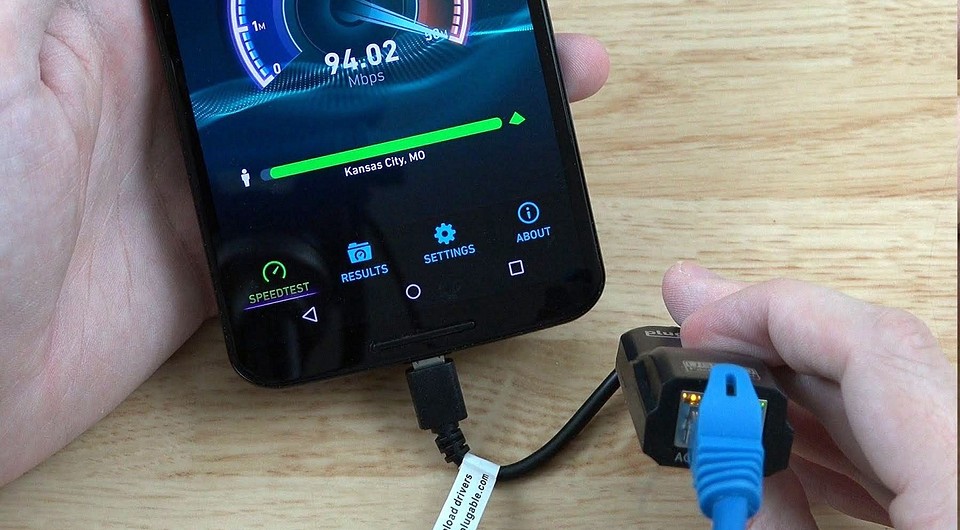
фото: компании-производители, wirelesshack.org
Если вы намерены использовать кабельное подключение своего смартфона или планшета к Интернету, то вам необходимо сначала узнать некоторые требования к устройствам для LAN-соединения. И первое, что нужно выяснить, поддерживает ли ваш телефон так называемый OTG-адаптер.
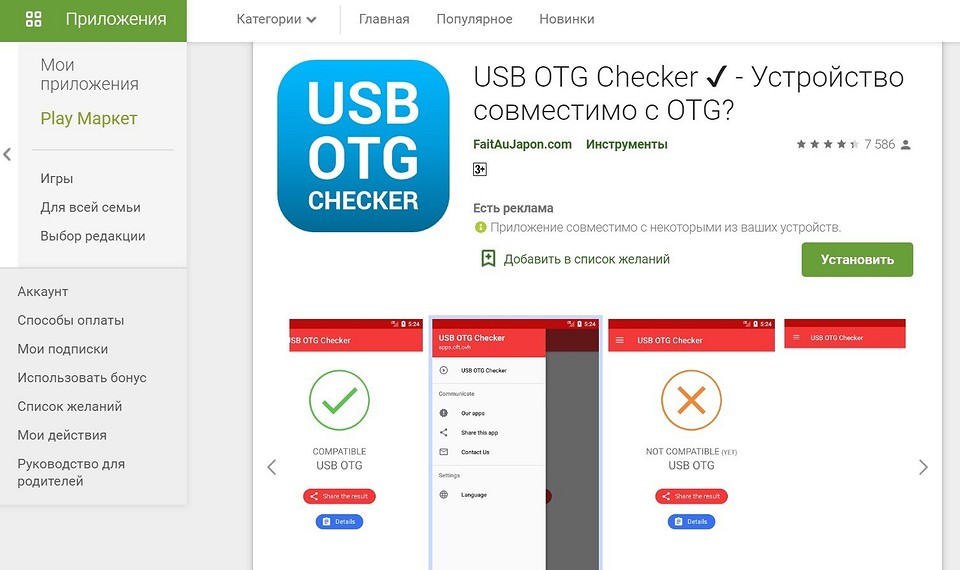
- Не все Android-смартфоны поддерживают OTG. Проще всего это узнать, загрузив приложение «USB OTG Checker». После того, как вы его установите, запустите приложение и нажмите на «USB OTG System», а затем на «Result», после чего вам будет показано, совместим ли ваш смартфон с OTG.
- Далее вам необходимо проверить, установлен ли Ethernet-драйвер. Эту информацию можно найти в руководстве по эксплуатации устройства, либо обратившись к производителю. Но вы также можете узнать об этом через настройки. Для этого перейдите в настройки на вашем Android-смартфоне и откройте здесь «Подключение и общий доступ». Посмотрите, есть ли здесь опция «Другое». Если это так, убедитесь, что вы в данном разделе можно найти опцию «Ethernet».
- Если эти условия не выполняются, то вы не сможете создать подключение через Ethernet-кабель.
Подключаем Android-смартфон через LAN-кабель: как это делается
Ethernet-функция в принципе интегрирован в систему только начиная с Android 3.1. Для того, чтобы следовать данной инструкции, вам понадобится как минимум Android 4, чтобы приложения работали правильно.
- Если Ethernet-режим производителем предусмотрен, вам нужны права суперпользователя на вашем смартфоне.
- Затем вам понадобятся приложения «BusyBox», «Root Checker» и «ADB over Ethernet». Последнее приложение активирует правильные настройки, чтобы вы могли получить доступ к интернету по локальной сети.
- С аппаратной сторона вам понадобится OTG- кабель и адаптер USB/LAN. Убедитесь, что кабель OTG совместим со смартфоном.
- Если у вас есть все необходимые кабели и, соответственно, адаптеры, вы можете начать подключение. Для этого сначала отключите Wi-Fi на Android- устройстве и, при необходимости, мобильные данные. Теперь подключите OTG- кабель к смартфону/планшету. Затем вы можете подключить Ethernet-адаптер и подключить LAN-кабель к нему.
- В приложении «Ethernet» выберите «Enable».
- Теперь ваш смартфон должен подключиться к LAN-сети.
- Если ваше устройство не создает подключение к локальной сети, хотя на самом деле оно должно работать, возможен такой случай, что разъем вашего смартфона/планшета выдает слишком мало энергии. В этом случае может помочь USB-концентратор с дополнительным источником питания. Просто подключите его между OTG-кабелем и USB/LAN-адаптером.

Совет: если вы хотите подключить Android- устройство к локальной сети, чтобы использовать его в домашней сети, у вас есть еще один вариант. Вы можете создать точку доступа Wi-Fi с помощью вашего ПК/ноутбука — для компьютеров Windows рекомендуется использовать такое бесплатное программное обеспечение, например, как «mHotspot». В этом случае, конечно, необходимо, чтобы ваш компьютер был подключен к интернету через локальную сеть.
Как настроить интернет на планшете
Как подключить планшет к мобильному интернету 3G
Если ваш планшет оснащен встроенным модулем 3G, вы можете подключиться к мобильному Интернету. Во-первых, купите SIM-карту и вставьте ее в специальный отсек в планшете. Обычно этот отсек расположен на боковой стороне устройства.

После установки SIM-карты необходимо включить «Мобильные данные». (или «Передача данных»). Обычно это делается так же, как и для обычного смартфона. Обычно этого достаточно, чтобы интернет заработал на планшете. Если возникли проблемы с подключением, можно отредактировать настройки APN.
Для этого необходимо открыть настройки, перейти на вкладку «Еще» и открыть подраздел «Мобильная сеть».

Затем появится небольшое всплывающее окно, в котором нужно выбрать «Точки доступа (APN)».

Затем нажмите на кнопку с тремя точками (в правом верхнем углу) и выберите «Новая точка доступа».

Затем просто введите данные своего провайдера.
Включение мобильного интернета в системе Android
Стандартная система Android адаптирована даже для неопытных пользователей, поэтому все настройки в ней достаточно просты. Перетаскивая экран сверху вниз, вы увидите панель с кнопками для быстрого доступа к различным функциям (эту панель часто называют «шторкой»). На «шторке» находится кнопка для управления доступом к мобильному интернету. В зависимости от версии системы эта кнопка может иметь разные названия («Пакетные данные», «Передача данных») или вообще не иметь названия. Визуально это выглядит как две стрелки, направленные вверх и вниз.

Активируйте функцию мобильного интернета, нажав на кнопку «Мобильные данные».
Нажмите кнопку, и она загорится, указывая на то, что модем активирован для приема мобильного интернет-трафика. Обратите внимание, что вы сможете пользоваться сетями 3G или 4G, только если ваш планшет способен работать в таких сетях.
Некоторые планшеты Android имеют собственные оболочки, установленные производителями, поэтому внешний вид главного экрана может выглядеть иначе. Одна из самых распространенных оболочек — TouchWiz от Samsung. Его интерфейс отличается от стандартного интерфейса Android, поэтому давайте пошагово рассмотрим, как настроить мобильный интернет для такого устройства. Имеется опция быстрого подключения, аналогичная схеме, рассмотренной выше, когда вы просто перетаскиваете экран сверху вниз и выбираете кнопку для подключения к мобильной сети. Другой вариант подключения выглядит следующим образом:
- На экране планшета найдите кнопку с зубчатым колесом и надписью «Настройки» и нажмите ее.

Чтобы подключиться к мобильному Интернету, войдите в настройки устройства - Выберите «Подключение» и в открывшемся меню нажмите на «Использование данных».

Чтобы подключиться к мобильному интернету, выберите строку «Использование данных». - В появившемся окне установите флажок напротив слов «Мобильные данные».

Активируйте использование мобильных данных, установив флажок - Откройте браузер и убедитесь, что интернет работает.
Иногда могут потребоваться более сложные настройки. Чаще всего это происходит, когда вы впервые подключаетесь к мобильному интернету с новой sim-картой, или когда вам нужно восстановить сброшенные настройки. В этом случае следуйте приведенному ниже алгоритму:
- Войдите в раздел настроек.
- Перейдите на вкладку «Беспроводные сети» в меню (выбранная вкладка может называться «Дополнительно» или «Еще…»).
- Перейдите в пункт меню «Мобильные сети» (или элемент с похожим названием, например, «Мобильная сеть»).
- Выберите строку «Точка доступа» (также возможно название «Точки доступа» или APN).
- Введите новые настройки (где взять данные для ввода, будет описано ниже).
- Нажмите софт-клавишу, отмеченную квадратиком, и выберите действие «Сохранить».
- Отметьте вновь созданную точку доступа «галочкой».
- Перезапустите систему.
Включение мобильного интернета в системе iOS
Конфигурация планшета в iOS выполняется аналогичным образом. Необходимо войти в раздел настроек, а затем выбрать в меню строку «Сотовые данные». В открывшемся окне установите переключатели в положение «Вкл.» у строк «Сотовые данные» и «Включить LTE». Затем нажмите на строку «Настройка APN» и введите в соответствующие поля значения, полученные от оператора мобильной сети. Для проверки доступности Интернета запустите браузер, установленный на устройстве.

Чтобы настроить мобильный интернет на iPad, необходимо ввести настройки подключения, полученные от оператора мобильной сети
Через смартфон
Чтобы передать интернет с телефона на планшет, необходимо включить Wi-Fi интернет на планшете. На устройстве, которое будет раздавать wi-fi, зайдите в настройки и включите режим маршрутизатора. В зависимости от модели, в настройках это может быть написано по-разному, но обычно это «Wi-Fi hotspot». Чтобы раздавать интернет с телефона на планшет, необходимо активировать этот режим. Нет необходимости настраивать телефон, раздача интернета с телефона на планшет будет происходить автоматически, просто найдите wi-fi с телефона и введите пароль от него. Они создаются автоматически, и вы можете увидеть их в том же пункте — «Точка доступа Wi-Fi». Нажмите на имя сети, после чего появятся ее данные, и среди них пароль.

Важно: Таким же образом можно раздавать Интернет с планшета на планшет. Различий в конфигурации нет.
Через домашний Wi-Fi роутер
Быстрый и простой способ. Самое главное — иметь домашний интернет с подключенным Wi-Fi роутером. В этом случае гаджет сможет использовать беспроводную сеть.
Чтобы подключить планшет к Интернету через Wi-Fi, необходимо выполнить несколько шагов по настройке:
- Проверьте режим полета. Он должен быть деактивирован.
- В «настройках» нужно найти «беспроводные сети», активировать Wi-Fi.
- После активации устройство будет самостоятельно искать ближайшие точки доступа.
- Затем выберите имя домашней беспроводной сети и введите логин и пароль.
- Если вы правильно выполнили описанные выше действия, ваш планшет выйдет в Интернет.
Общественный Wi-Fi
Во многих общественных заведениях можно подключиться к бесплатному Wi-Fi. Крупные операторы, такие как DOM.RU, Ростелеком и другие, предоставляют авторизацию после регистрации по номеру телефона. Недостатком такого подключения является то, что пользоваться им можно только в пределах радиуса действия модема, а как только вы удаляетесь от места раздачи, сигнал wifi пропадает.
Как подключить планшет к интернету через 3G модем
Если ваш планшет не имеет встроенного модуля 3G, вы можете использовать внешний 3G-модем. Для этого вам нужен обычный 3G-модем, такой же, как тот, который используется для подключения ноутбуков, нетбуков и настольных компьютеров к Интернету.
Подключение планшета к Интернету с помощью внешнего 3G-модема немного сложнее и может доставить немало хлопот. Первое, что вам нужно сделать, это перевести ваш 3G-модем в режим «Только модем». Для этого необходимо установить на ПК программное обеспечение 3GSW компании ZyXel. Затем подключите ваш 3G-модем к этому ПК, откройте программу 3GSW и включите режим «Только модем».

Затем подключите 3G-модем к планшету с помощью кабеля USB OTG и установите на планшет приложение PPP Widget.

PPP Widget необходим для установки соединения с мобильной сетью, поскольку планшеты без модуля 3G не поставляются с необходимым программным обеспечением. Откройте PPP Widget и введите данные вашей точки доступа, имя пользователя и пароль. Эти данные можно получить у оператора мобильной связи.

Возможные проблемы с подключением
Довольно часто, когда пользователь хочет подключить планшет к Интернету через Wi-Fi, он сталкивается со следующей проблемой: фраза «Получение IP-адреса». Дальше этого дело не пойдет, поэтому владелец должен знать возможные пути решения этой проблемы:
- Измените название сети Wi-Fi на английское;
- Перезапустите модем;
- Включает сервер DHCP;
- Измените тип шифрования Wi-Fi;
- Вручную укажите IP-адрес и DNS-сервер в настройках подключения.

Изменение типа шифрования Wi-Fi
Также важно убедиться, что пользователь не заблокирован по MAC-адресу. Если он присутствует, просто добавьте MAC-адрес в настройках модема в список исключений.
Как подключить интернет к планшету?
Данным вопросом, пожалуй, озадачиваются лишь владельцы бюджетных планшетников без 3G-модуля. На данный момент все топовые планшеты имеют «на борту» 3G-модуль, благодаря которому можно выйти в интернет из любой точки мира. Что же делать, если в вашем планшете нет слота под сим-карту? Как подключить интернет к планшету?
Собственно говоря, подключить интернет к планшету можно различными способами в зависимости от интерфейсов вашего планшетника. К примеру, если в устройстве есть Wi-Fi или Bluetooth, то интернет на планшет можно получить со смартфона или ноутбука. В планшетном компьютере есть OTG? Вам очень повезло, так как вы сможете подключить к нему обычный 3G-модем. Разберем каждый способ по отдельности.
- Бесплатный Wi-Fi
- Подключение к интернету с помощью ADSL-модема с Wi-Fi
- Подключение к интернету с помощью ADSL-модема с USB-интерфейсом
- Подключение к интернету с помощью ноутбука с Wi-Fi
- Подключение к интернету с помощью 3G-Wi-Fi-роутера
- Подключение к интернету с помощью 3G-модема по OTG
- Подключение кабельного интернета к планшету
- Подключение к интернету с помощью телефона/смартфона
Бесплатный Wi-Fi

Практически в каждом Макдоналдсе, крупном торговом центре, кафе или ресторане имеются бесплатные точки доступа Wi-Fi, подключившись к которым можно серфить интернет. Достаточно лишь прийти в торговый центр, парк или любое другое место, где есть табличка «Wi-Fi Free», включить обнаружение вай-фай-сетей на своем планшетном ПК и подключиться к найденной незапароленной сети.
Впрочем, если у ваших соседей есть беспроводной интернет, то вы можете попросить у них пароль к Wi-Fi-сети и подключиться к их интернету.
Подключение к интернету с помощью ADSL-модема с Wi-Fi
Что же делать, если рядом нет хороших соседей или парка/кафе с беспроводным интернетом? Наладьте беспроводную сеть у себя дома. Приобретите в компьютерном магазине ADSL-модем с функцией создания точки доступа Wi-Fi. Его отличительная черта от обычных модемов – наличие антенны на задней части корпуса. Подключаете проводной интернет к модему и настраиваете соединение. Перед настройкой обязательно прочтите инструкцию.

Правда, чтобы настроить беспроводную сеть для раздачи Wi-Fi с модема, потребуется ноутбук или компьютер. Настроив сеть и установив на роутере пароль, можно подключаться к беспроводному интернету и серфить Сеть с планшетника.
Подключение к интернету с помощью ADSL-модема с USB-интерфейсом
Если в вашем доме нет телефона, то подключить интернет с помощью ADSL-технологии не получится. Но можно приобрести ADSL-модем с USB-интерфейсом. USB-вход позволит подключить обычный USB-модем, а сигнал с 3G-модема будет передаваться по Wi-Fi. Но перед покупкой роутера и 3G-модема нужно узнать о качестве сети того или иного оператора, а также список поддерживаемых роутером USB-модемов.
Подключение к интернету с помощью ноутбука с Wi-Fi
Если в вашем ноутбуке есть Wi-Fi, то не обязательно приобретать модем с функцией создания точки доступа. Ноутбук, оборудованный вай-фай-модулем, вполне может стать той самой точкой доступа беспроводного интернета. Но для этого модуль Wi-Fi вашего ноута должен поддерживать SoftAP.
Итак, чтобы раздать интернет с ноутбука, достаточно скачать и установить на компьютер утилиту mHotSpot. Скачать данную утилиту лучше с офсайта – www.mhotspot.com.
После установки запускаем софтину mHotSpot. Даем название новой сети и пароль к ней, выбираем доступное подключение и кликаем «Start Hotspot». Если нужно ограничить количество подключаемых пользователей, то в строке «Max Clients» вписываем нужную цифру. Таким образом, благодаря этой маленькой программке из ноутбука или нетбука можно сделать Wi-Fi-роутер.

Подключение к интернету с помощью 3G-Wi-Fi-роутера
3G-Wi-Fi-роутер – устройство, представляющее собой смесь из обычного USB-модема и вай-фай-роутера. В девайс вставляется сим-карта, а интернет раздается посредством Wi-Fi. Время работы от аккумулятора составляет 5-10 часов. К таким роутерам можно подключить одновременно несколько устройств. По сути, данный девайс – неплохая замена 3G-модулю в планшетнике. Не секрет, что планшеты с 3G намного дороже своих аналогов без оного модуля. Для экономии средств продвинутые покупатели предпочитают приобретать два устройства: Wi-Fi-версию топового планшета и 3G-Wi-Fi-роутер.

Подключение к интернету с помощью 3G-модема по OTG
Обычный USB-модем можно подключить к планшету с помощью OTG-кабеля. USB On-the-Go – функция, доступная только на планшетниках и смартфонах, работающих на Android. C помощью OTG легко подключить к планшетнику флешку, модем, джойстик, мышь и другие девайсы.

Для того чтобы подключить интернет к планшету с помощью OTG, понадобится специальный кабель и 3G-модем, который поддерживается вашим планшетником. Подключив к планшетному компьютеру модем через кабель, нужно дождаться обнаружения модема. Затем, перейдя в «Настройки», выбираем пункт «Передача данных» и включаем интернет, сдвинув переключатель в положение «ВКЛ».
Если нет готовой точки доступа, то нужно открыть вкладку «Мобильная сеть», выбрать «Точка доступа (APN)» и создать новую точку с параметрами оператора, сим-карта которого вставлена в модем.
Подключение кабельного интернета к планшету
Можно ли подключить кабельный интернет к планшету? Конечно, да! Но данный способ настолько экзотичен, что пользуются им в основном гики. Чтобы подключить кабельный интернет к планшету, потребуется специальный USB-RJ45 адаптер (USB сетевая карта), а также драйвера для нее. Причем драйвера для каждой модели планшета разные, но их можно найти на ресурсе http://forum.xda-developers.com.

Скачав драйвера для своей модели, нужно скинуть их в память планшета, перезагрузиться в режиме Recovery и установить архив с драйверами. После чего нужно будет подключить Ethernet-кабель к адаптеру, а сам адаптер – к планшету.
Подключение к интернету с помощью телефона/смартфона
Если в вашем телефоне/смартфоне есть Wi-Fi или Bluetooth, то не нужно покупать ни модемы, ни роутеры, так как смартфон отлично сыграет роль роутера. В некоторых телефонах функция точки доступа имеется изначально. В других устройствах придется «получать» ее вручную, установив специальные программы. Но факт того, что телефон/смартфон может стать модемом для планшета, заставляет многих экспериментировать со своими устройствами.
Как видите, способов подключения интернета к планшету множество. Выбирайте любой удобный для вас способ и покоряйте бескрайние просторы Сети. Все способы подключения к Сети описаны в следующем видеоролике:
Как подключить планшет к интернету — с сим-картой и без нее
В большинстве случаев выход в интернет на планшете осуществляется несколькими несложными действиями. Однако нужно учитывать особенности, зависящие от марки устройства. Например, важным становится возможность устанавливать сим-карточку или соединять с планшетом специальный прибор через порт.
 Планшетное устройство можно подключить к интернету как напрямую через мобильного оператора, так и с помощью компьютера или телефона
Планшетное устройство можно подключить к интернету как напрямую через мобильного оператора, так и с помощью компьютера или телефона
- Варианты как подключить планшет к интернету
- Вай-фай
- Поиск общественных точек
- Мобильный интернет
- Android
- iOS
- Где взять данные, которые необходимо ввести при настройке мобильного интернета
- Беспроводная сеть при помощи ПК
- Bluetooth-соединение
- Использование 3G или 4G модема
- Кабельное подключение
- Как включить интернет на планшете через смартфон
- Возможные проблемы с подключением
- Проблемы с операционкой
- Проблемы с Wi-Fi соединением
Варианты как подключить планшет к интернету
Настройка интернет-соединения на устройстве может осуществляться самостоятельно любым пользователем. Способов для этого достаточно много:
- Домашний маршрутизатор, предоставляющий беспроводной Wi-Fi.
- Поиск возможных сетей. Например, в кафе и парках интернет может раздаваться совершенно бесплатно и без пароля.
- Используя персональный компьютер или телефон с доступом к глобальной сети.
- Через блютуз.
- По современной мобильной связи: 3G и 4G модемы.
Вай-фай
Проводной интернет в данное время все реже используется, предпочтение отдается более удобному и функциональному типу связи — Wi-Fi, который может обслуживать сразу несколько гаджетов.
Поиск общественных точек
Чтобы подключиться к интернету в местах общего пользования, необходимо провести пару несложных действий:
- Зайти в раздел настроек интернета в планшете.
- Нажать на кнопку поиска доступных сетей.
- Выбрать актуальную — ту, что имеет одноименное название ресторана, места отдыха и т. д., где находится пользователь.
Дополнительно! Общественные роутеры также имеют название сети, логин и пароль. Для входа достаточно выбрать соответствующее имя. Но в некоторых случаях требуется код, который нужно узнать на информационном стенде, у консультанта или другого служащего.
Мобильный интернет
Настраивать интернет можно по-разному в зависимости от операционной системы планшета — Андроид или iOS. Также заранее нужно подключить интернет, выбрав конкретного оператора. Так, многие владельцы электронной техники предпочитают Yota, предлагающую безлимитный интернет и гигабайты для приложений.
Android
На андроид-базе представлено много техники, к примеру, от производителя Honor, Lenovo, Digma, ECS, Huawei, также сюда относятся Самсунг и популярная компания Хаоми (бренд техники под названием Редми).
Этапы соединения со всемирной паутиной, на примере андроид-планшета Асус:
- Открыть главные настройки.
- Перейти к «Беспроводным сетям».
- В разделе «Еще» кликнуть «Мобильная сеть».
- Включить активный режим.
- Вставить симку в устройство.
- Включить его.
- Зайти в главное меню, кликнуть на пункт «Передача данных».
- Вписать необходимую информацию.
- Открыть раздел «Сотовая сеть», сделать галочку или передвинуть ползунок. Установить 3G либо LTE.
- Планшет выключить и снова запустить.
Внимание! Не во всех планшетах есть возможность использовать сим-карту.
Где взять данные, которые необходимо ввести при настройке мобильного интернета
Чтобы подсоединиться к глобальной паутине через другой гаджет, в большинстве случаев требуется вводить ряд сведений: APN, имя, код. Они находятся в открытом доступе на сайте мобильного оператора или же предоставляются по запросу клиента в смс-сообщении.
Впрочем, сегодня практически 99 % устройств получают все необходимые данные в автоматическом режиме. Вопрос вряд ли является актуальным для какого-то пользователя.
Беспроводная сеть при помощи ПК
Посредством роутера в квартире можно войти в глобальную паутину. Это возможно и для ноутбука, и сотового, и планшетного устройства. Однако, если маршрутизатора нет и доступен только проводной веб-ресурс, подключать интернет на планшет нужно не напрямую, а посредством компьютера.
Модуль системы преобразуется в роутер.
- Открыть меню с настройками в ПК.
- Найти графу Мобильный Хот-спот.
- Внести сведения о логине и пароле.
- Разрешить использование соединения на других устройствах и кликнуть на пункт Wi-Fi.
- Установить интернет-соединение на планшете.
Bluetooth-соединение
Один из простых методов включения инета — bluetooth. Для этого потребуется сотовый:
- Активировать блютуз в планшете и телефоне.
- Дать команду искать источник соединения.
- На мобильнике войти в меню, выбрать Отправление по Bluetooth.
- Вписать имя приемника.
- Начинается экспорт данных. Разрешить, ок.
 Переносные модемы разного поколения отличаются скоростью соединения и передачи информации
Переносные модемы разного поколения отличаются скоростью соединения и передачи информации
Использование 3G или 4G модема
Портативные модемы — это небольшие устройства, которые позволяет подключаться к интернету в любом месте, что особенно актуально для нетбуков и планшетов. Они работают на различных частотах, их особенности зависят от производителя. Так, в МТС-модеме максимальная частота всего 847, довольно низкая она и у теле2 — 839, в мегафоне повышается до 854, самая высокая отмечена в Билайне — 862 гц.
Первым делом при использовании этого прибора необходимо отрегулировать выход в интернет на ПК, затем подсоединить модем к планшету.
Важно! Планшет должен иметь USB-порт, куда будет вставляться устройство.
Кабельное подключение
Для планшета возможно кабельное подключение под названием Ethernet-соединение, шнур при этом вставляется в разъем RJ-45 или стандартный юсби-порт. Сначала необходимо вставить кабель и зайти в главные установки прибора, выбрать тип соединения DHCP или PPPOE. Во втором варианте дополнительно скачивается программа, в которой вводится имя и пароль для сети.
Если включаться пользователь собирается посредством порта, то дополнительно приобретается адаптер и устанавливается пакет драйверов для него. Как только будет активирован Wi-Fi, можно заходить на веб-страницы.
Как включить интернет на планшете через смартфон
Как подключить планшет к интернету через телефон:
- Зайти в раздел Настройки на телефоне.
- Открыть пункт Другие сети.
- Перейти в Режим модема.
- Кликнуть на Портативная (переносная) точка. Подтвердить отключения вай-фая.
- Настроить планшет на поиск сетей. Выбрать появившийся вариант с названием мобильника пользователя.
Возможные проблемы с подключением
Интернет не всегда включается с первого раза. Может возникнуть проблема, обычно связанная или с системными ошибками планшета, или отсутствием связи на линии.
Проблемы с операционкой
К данной группе сложностей можно отнести:
- Неправильные установки на персональном компьютере, если включение происходит через него. Например, могут стоять ограничения или фильтр MAC-адресов.
- Устаревшая модель iPad.
- Отсутствие нужных обновлений ОС планшета.
 Одна из распространенных проблем при подключении — неправильно вписанный ключ безопасности
Одна из распространенных проблем при подключении — неправильно вписанный ключ безопасности
Проблемы с Wi-Fi соединением
Во-первых, сложность может касаться неверного подключения маршрутизатора, который не раздает интернет. Для устранения проблемы нужно проверить исправность кабеля, работу всех индикаторов. При необходимости перезагрузить его. Во-вторых, беспроводной адаптер может оказаться выключенным по умолчанию. Его активацию проводят через браузер ноутбука. В-третьих, режимы на устройстве, например, Полет, блокируют видимые локальные линии.
Внимание! Причины отсутствия соединения internet могут быть из-за внешних перебоев, в которых ответственен провайдер. В этом случае нужно связаться со специалистом и получить от него профессиональную помощь.
Специфика того, как подключить планшет к интернету, обусловлена наличием кабеля или же адаптера и функционалом самого прибора. В продвинутых моделях интернет подключается за пару минут через оператора.



